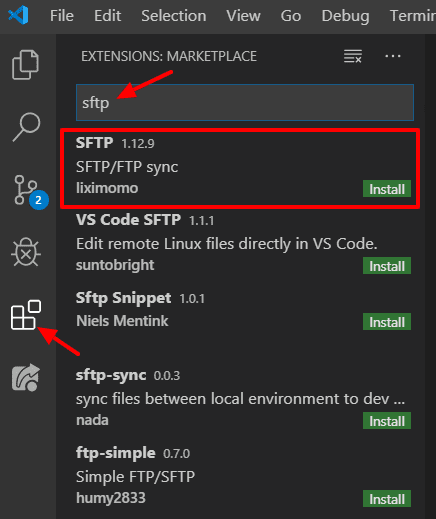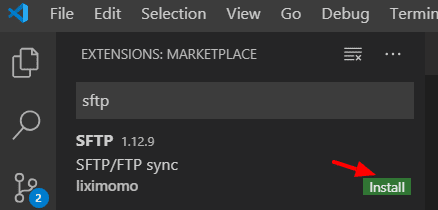Extensión FTP / SFTP para Visual Studio Code
Visual Studio Code es la última opción popular para los desarrolladores. Es un editor de código de fuente abierta disponible para los sistemas operativos Windows, Linux y macOS. Este editor de código está desarrollado por Microsoft. Visual Studio Code (código VS de forma abreviada) incluye soporte para un terminal integrado, control Git integrado, resaltado de sintaxis, fragmentos, refactorización de código y mucho más. En su mercado, se pueden encontrar miles de extensiones de VS Code de forma totalmente gratuita.
En este artículo, estudiamos una de las extensiones más populares y de uso obligatorio para los desarrolladores, que es sftp. Esta es una extensión amigable para desarrolladores que facilita mucho nuestro proceso de desarrollo.
Con esta extensión, puede transferir archivos dentro del propio código VS sin utilizar ningún software de terceros como FileZilla, WinSCP, etc.
Algunas de las funciones útiles de la extensión sftp son:
- Navega de forma remota con Remote Explorer
- Diferencia local y remota
- Directorio de sincronización
- Subir descargar
- Subir al guardar
Cómo instalar la extensión sftp en VS Code
Para usar la extensión sftp de Visual Studio, debe tener un código de Visual Studio instalado en su sistema. Para la instalación de la extensión, abra el editor y haga clic en el icono Extensión de la barra lateral izquierda. En el campo de búsqueda, escriba ‘sftp’ y verá la lista de extensiones.
De la lista, elija la extensión desarrollada por liximomo. Haga clic en el botón de instalación junto a la extensión.
Luego instalará la extensión globalmente en su sistema.
Cómo usar la extensión sftp en VS Code
Después de instalar la extensión, veamos cómo usar esta extensión. Abra el proyecto en el editor. Puede hacer esto desde Archivo-> Abrir carpeta y seleccionar el directorio de su proyecto.
Presione Ctrl + Shift + P si está en Windows / Linux o Cmd + Shift + P en Mac, lo que abre una paleta de comandos. Escriba SFTP y seleccione la opción SFTP: config.
Abrirá el sftp.jsonarchivo en el editor. Obtendrá el contenido como se muestra a continuación en el sftp.jsonarchivo.
{
"name": "My Server",
"host": "localhost",
"protocol": "sftp",
"port": 22,
"username": "username",
"remotePath": "/",
"uploadOnSave": true
}Complete los detalles como protocolo, host, nombre de usuario, ruta remota, etc. El puerto predeterminado es 22. Puede cambiarlo si está utilizando otro puerto. Recomiendo mantener el valor "uploadOnSave" como falso para que el archivo no se cargue automáticamente al guardarlo. Mientras usa la extensión, asegúrese de que su proyecto local y el proyecto remoto tengan la misma estructura de archivos y carpetas.
Una vez que ingrese los detalles, guarde el archivo. sftp.jsonarchivo guardado en el directorio raíz de su proyecto en la .vscodecarpeta. Este archivo es para un solo proyecto. Para otro proyecto, debe seguir los mismos pasos y configurar un sftp.jsonarchivo.
Tenga en cuenta que aquí no es necesario que ingrese su contraseña. La extensión solicita la contraseña por primera vez cuando realiza la operación y es un proceso de una sola vez.
Abramos cualquier archivo de tu proyecto. Al hacer clic con el botón derecho, verá la opción para cargar y descargar. Haga clic en cualquiera de ellos y le pedirá una contraseña.
Agrega la contraseña y presiona Enter. La extensión sftp guardó su contraseña de forma segura y ahora no necesita ingresar la contraseña nuevamente mientras su editor esté abierto. Si no desea solicitar una contraseña cuando vuelva a abrir el editor, debe agregar el siguiente par clave-valor en el sftp.jsonarchivo.
{
...
...
"password": "password_here"
}Otras funciones proporcionadas por la extensión
Esta extensión también proporciona una función de Explorador remoto donde puede ver la estructura de archivos y directorios de su servidor remoto.
Otra característica interesante proporcionada por la extensión es Sincronizar local a remoto y viceversa. Para hacerlo, debe abrir la paleta de comandos y escribir ‘Sincronizar’, le dará opciones para “Sincronizar local -> Remoto" y “Sincronizar remoto -> Local”.
Nota: asegúrese de realizar todas las operaciones con cuidado, ya que se trata directamente de su servidor remoto.
Espero que pueda aprender los conceptos básicos sobre el uso de la extensión sftp en Visual Studio Code. Me gustaría escuchar sus pensamientos y sugerencias en la sección de comentarios a continuación.
Artículos relacionados
- ” >Cómo utilizar el paquete FTP / SFTP con texto sublime
- Cómo subir imágenes a otro servidor a través de FTP en Laravel
- ” >Cargar archivos en Amazon S3 mediante AWS PHP SDK